Credenciales y Primer Inicio de Sesión
Credenciales de acceso
Para acceder a la aplicación Eleveo WFM y poder usarla, se necesitan credenciales válidas. Cada nueva instalación recibe un usuario y un vínculo a la aplicación Eleveo WFM. Al primer usuario se le asigna el siguiente rol:
WFM_SCHEDULER: usuario responsable de la creación y la gestión de pronósticos y programas
WFM_ANALYST: usuario responsable de la configuración inicial de la aplicación, como la carga de datos
históricos, la configuración de colas y la asignación de personas a las colas, así como la revisión de pronóstico y programas (sin posibilidad de crearlos ni modificarlos)
Obtenga más información sobre los roles en la página Roles de usuario.
Las credenciales de otros usuarios pueden obtenerse a través de la aplicación Eleveo User Management. Ofrece la posibilidad de agregar usuarios y grupos, gestionar sus permisos de acceso y establecer credenciales válidas. La funcionalidad SSO de Eleveo User Management les permite a los miembros de una empresa usar una cuenta de inicio de sesión único (SSO) para iniciar sesión una sola vez y obtener acceso a todas las aplicaciones integradas.
Primer initio de sesión
Para poder acceder a la aplicación por primera vez, haga clic en el vínculo para abrir la pantalla de inicio de sesión y luego haga clic en Has Olvidado tu contraseña.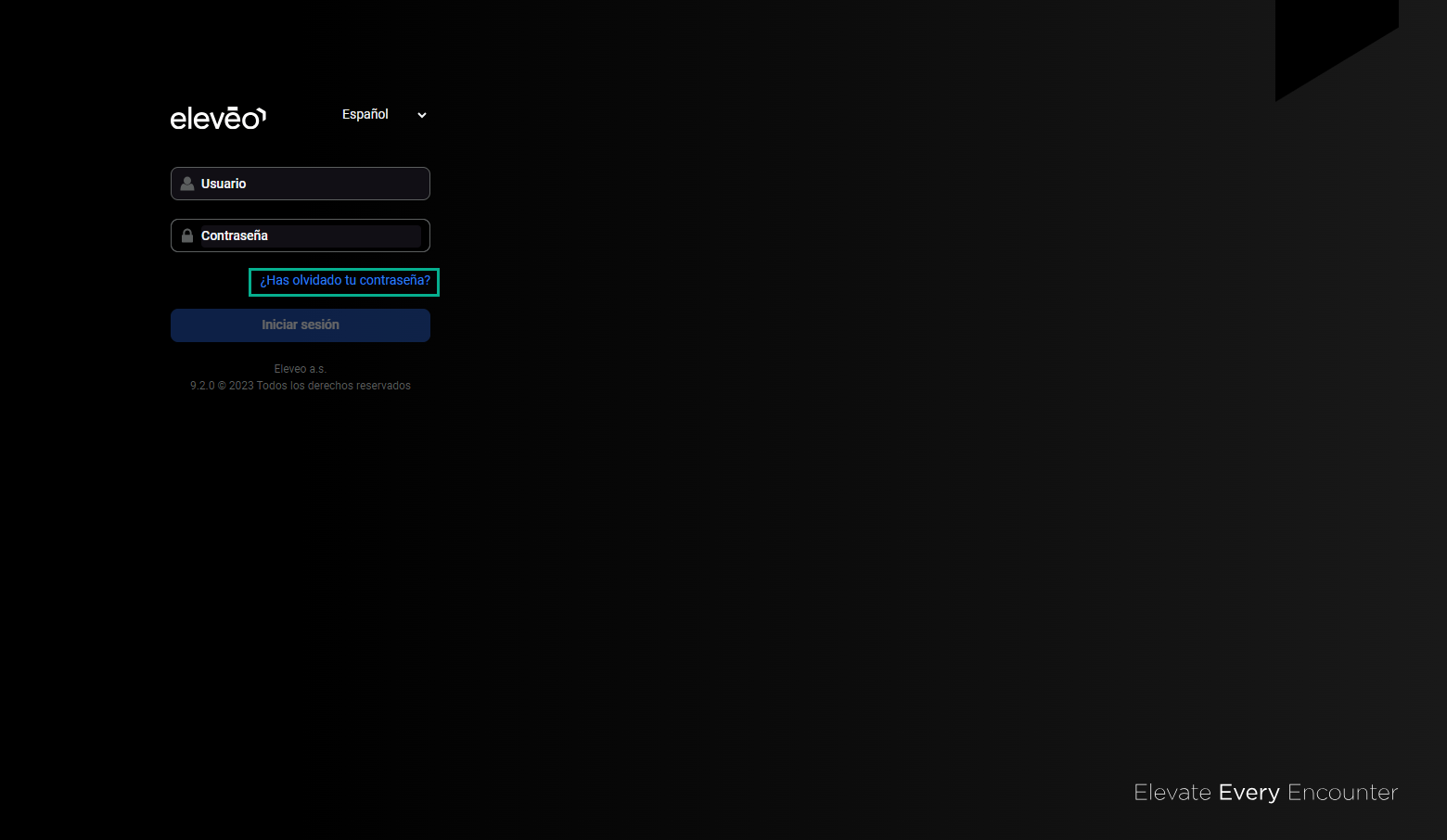
Se abrirá una nueva pantalla. Ingrese su nombre de usuario y haga clic en Enviar.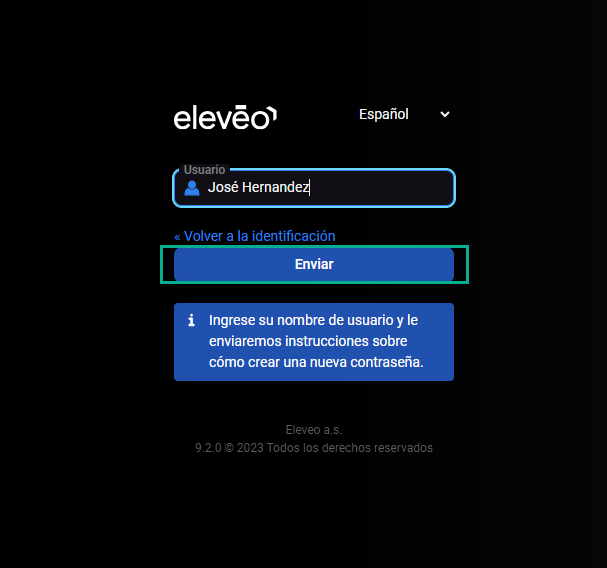
Le enviaremos un correo electrónico a la dirección de correo electrónico conectada con ese usuario para que pueda restablecer su contraseña.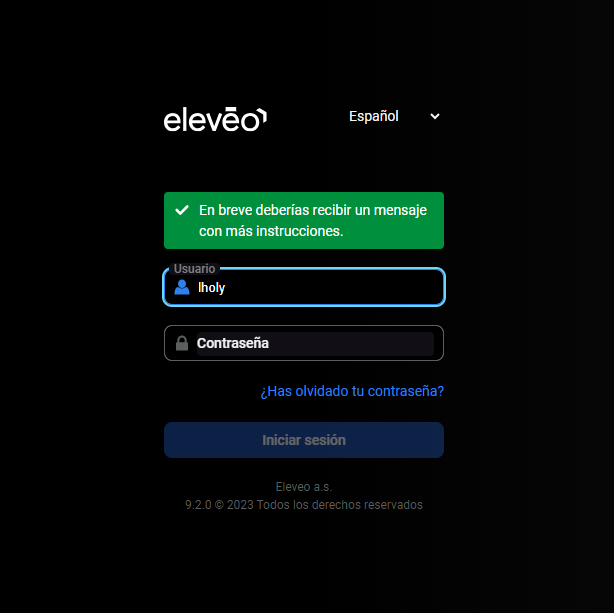
Haga clic en el vínculo que le enviamos por correo electrónico. Se abrirá una pantalla que le permitirá configurar una nueva contraseña. Ingrese la nueva contraseña dos veces y haga clic en Enviar.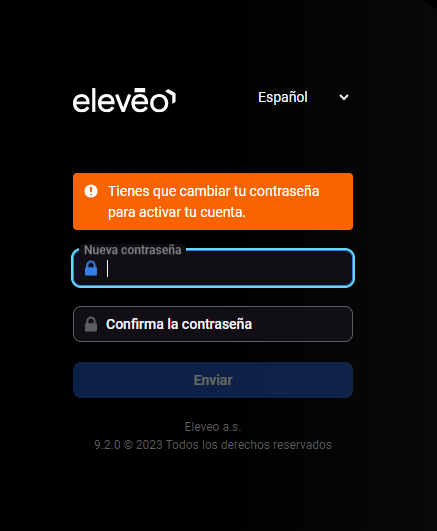
Se muestra un mensaje de confirmación de la actualización de la contraseña. Regrese a la página de inicio de sesión. Acceda a la aplicación con el nombre de usuario y la contraseña que acaba de establecer.
Gestión de usuarios
La funcionalidad SSO de Eleveo User Management le permite configurar usuarios adicionales. Para agregar usuarios nuevos, siga estos pasos:
Acceda a Eleveo WFM (consulte la sección Acceso a la aplicación para obtener más información).
Haga clic en el botón Cambiar de aplicaciones que se puede ver en la esquina inferior izquierda de la pantalla

y seleccione Gestión de usuarios.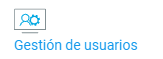
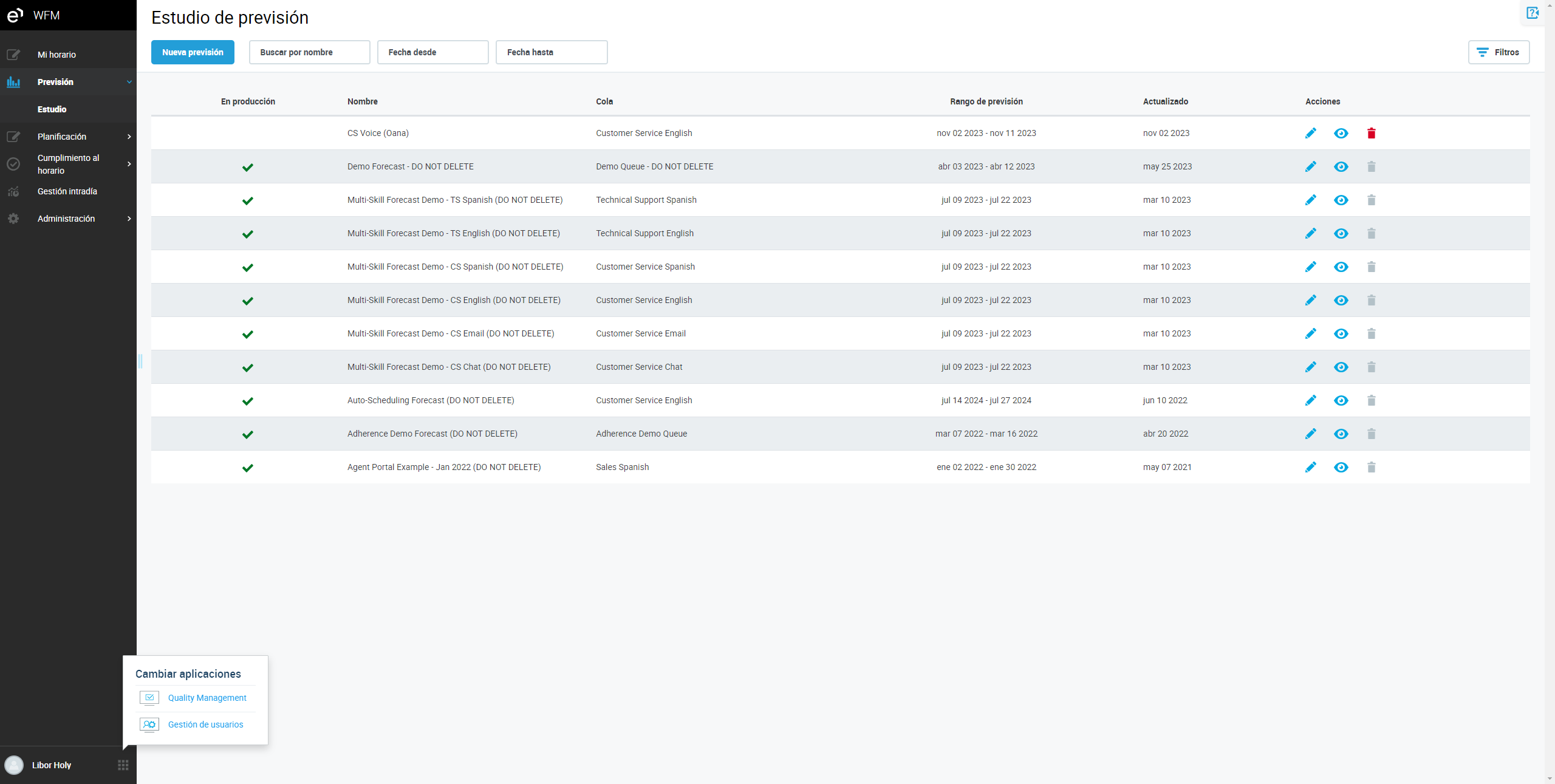
Por defecto, se abrirá la aplicación User Management en la pantalla Users (Usuarios).
Configure tantos usuarios como sea necesario. Use las instrucciones de la página Gestión de usuarios:
Para crear usuarios nuevos, consulte la página Cómo agregar nuevos usuarios:
Para asignar roles a los nuevos usuarios, consulte la página Cómo asignar roles:
Para cambiar la contraseña de un usuario existente, consulte la página Cómo cambiar la contraseña de un usuario:
Cada nuevo usuario puede acceder por primera vez a la aplicación si sigue los pasos que se describen en la sección Primer inicio de sesión que figura más arriba.
Tenga en cuenta que no está obligado a establecer una contraseña para un nuevo usuario en Gestión de usuarios. El usuario puede usar el vínculo Has Olvidado tu contraseña para definir la contraseña cuando inicie sesión por primera vez.
Si desea obtener más información sobre cómo usar la aplicación Gestión de usuarios, consulte la guía Eleveo User Management. Tenga en cuenta que solo el usuario al que se le haya asignado el rol User Management\user-management- admin puede gestionar usuarios desde la aplicación Eleveo User Management.
Cambio de contraseña
Para cambiar la contraseña en cualquier momento, siga las instrucciones sobre cómo restablecer la contraseña en la sección Primer inicio de sesión que figura más arriba. Otra alternativa consiste en cambiar la contraseña mediante la página Configuración del perfil de usuario y la contraseña.
